En Outlook web, use Importar calendario para agregar el calendario de otra persona a la lista. También puede agregar un calendario desde un archivo o desde la web, como un calendario suscrito.
Al crear un calendario adicional, a menudo denominado calendario secundario, puede agregar eventos a ese calendario y esperar que esos eventos también tengan un impacto en su disponibilidad. Sin embargo, cuando otros usuarios ven su disponibilidad con el Asistente para programación, no se muestran los eventos del calendario secundario. Este comportamiento es por diseño. Solo los eventos del calendario principal afectan a su disponibilidad.
Compartir el calendario
-
Seleccione Compartir.
-
Elija el calendario que desea compartir.
-
Escriba la dirección de correo electrónico o el nombre del contacto.
-
Para los usuarios dentro de su organización,elija cuánto acceso desea permitir.
-
Seleccione Compartir.
Más información aquí: Compartir el calendario en Outlook en la Web
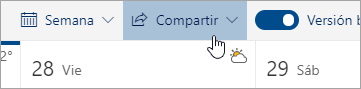
Agregar el calendario de un compañero de trabajo
-
Seleccione Agregar calendario.
-
Seleccione Agregar el calendario de una persona.
-
Escriba el nombre o la dirección de correo electrónico de la persona.
-
Seleccione Agregar.
También puede agregar un calendario desde un archivo o la web. Más información aquí: Trabajar con varios calendarios en Outlook en la Web.
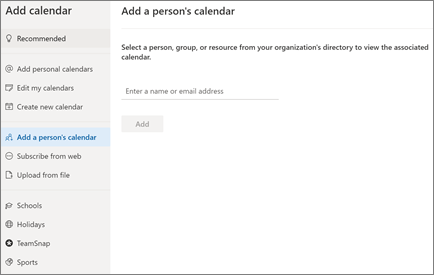
Importar el calendario de Google Calendar
A medida que realices el cambio, será importante transferir el calendario de G Suite a Outlook. Aquí le explicamos cómo hacerlo:
-
Exporte el calendario desde su cuenta de Google y guárdelo en el equipo. La exportación se descarga en una carpeta comprimida, por lo que tendrá que extraer el calendario de la carpeta comprimida.
-
En Outlook en la Web, seleccione Calendario.
-
Seleccione Agregar calendario > Upload desde el archivo.
-
Busque el archivo que extrajo y selecciónelo.
-
Elija el calendario al que desea agregar los eventos.
-
Seleccione Importar.
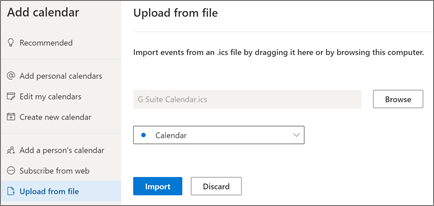
Permitir que otra persona administre el calendario
Al compartir o delegar el acceso a su calendario, esto le da a la persona la capacidad de administrar el calendario.
-
Seleccione Calendario.
-
Seleccione Compartir > calendario.
-
En la página Uso compartido y permisos, escriba el nombre o la dirección de correo electrónico de la persona con la que desea compartir.
-
Después de agregar el nombre, elija Puede editar para concederles permiso para realizar cambios en el calendario o Delegado para concederles el mismo permiso que un editor, además de que recibirán solicitudes de reunión y respuestas en su nombre.
-
Seleccione Compartir.
La persona con la que ha compartido el calendario recibirá un mensaje de correo electrónico informándole de ello. Cuando esa persona seleccione el botón Aceptar de la invitación, el calendario se agregará a su lista de calendarios.
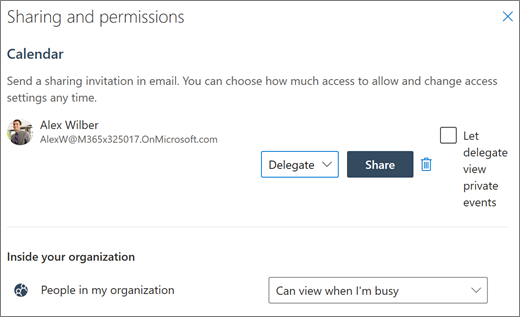
Nota: Las características y la información de esta guía se aplican a Outlook en la Web disponibles a través de Microsoft 365.







